
Microsoft Teams là một trong những nền tảng phổ biến nhất trong lĩnh vực kinh doanh và giáo dục. Nó cho phép người dùng trò chuyện, hội nghị truyền hình, chia sẻ tệp và làm việc hiệu quả trong các dự án chung. Một cách mà người dùng Teams có thể cộng tác thành công là chia sẻ màn hình của họ khi cần.
Tính năng chia sẻ màn hình sẽ tiết kiệm thời gian nếu bạn có bản trình bày PowerPoint cần phân phối hoặc cần sử dụng thứ gì đó trên màn hình để nói điều gì đó. Tuy nhiên, có những lúc tính năng dễ sử dụng này không hoạt động.
Điều này có thể gây ra sự thất vọng dễ hiểu cho mọi người trong nhóm, đặc biệt là người thuyết trình. Nhưng thường có một số lý do khiến tính năng này không hoạt động, nhưng hầu hết chúng đều có cách khắc phục dễ dàng.
Microsoft Teams sẽ không chia sẻ trên hệ thống Windows – cách khắc phục
Trước khi chúng tôi đề cập đến tất cả các giải pháp mà bạn có thể thử để chia sẻ màn hình trong Teams, hãy đề cập đến một số chi tiết quan trọng về nền tảng này.
Trước hết, nếu bạn là người dùng Linux, tính năng chia sẻ màn hình không khả dụng trong hệ điều hành. Ngoài ra, nếu bạn đang sử dụng phiên bản web của Teams, bạn sẽ phải dựa vào Google Chrome hoặc Microsoft Edge.
Chỉ có hai trình duyệt này hỗ trợ chia sẻ màn hình Microsoft Teams. Cuối cùng, hãy chắc chắn rằng bạn chọn đúng tùy chọn khi chọn nội dung để chia sẻ. Thay vì chia sẻ toàn bộ màn hình, bạn chỉ có thể chọn một ứng dụng duy nhất.
Nếu không có trường hợp nào ở trên áp dụng cho bạn và Teams vẫn không thể chia sẻ màn hình của bạn trên HĐH Windowsđây là một số vấn đề và giải pháp khác để xem xét.
kết nối Internet
Một trong những lý do phổ biến nhất khiến chia sẻ màn hình Teams không hoạt động là do kết nối internet kém. Bạn cần internet nhanh khi chia sẻ máy tính để bàn hoặc bản trình bày của mình; nếu không, nó sẽ bị lag hoặc hoàn toàn không hoạt động.
Nhiều người dùng không chắc chắn tốc độ internet của họ. Vì vậy, trước tiên hãy kiểm tra tốc độ internet của bạn cho dù bạn đang làm việc ở nhà hay văn phòng nếu bạn không thể chia sẻ màn hình của mình.
Nếu chậm, bạn có thể thử di chuyển bộ định tuyến, khởi động lại bộ định tuyến hoặc liên hệ với ISP để hỏi xem có vấn đề gì với kết nối không. Ngoài ra, có đủ băng thông là điều cần thiết để chia sẻ màn hình trong Teams.
Nếu có quá nhiều thiết bị được kết nối với mạng của bạn, Teams có thể không chia sẻ được màn hình của bạn trong cuộc họp. Đảm bảo rằng tất cả các thiết bị không cần thiết đều bị ngắt kết nối trước khi tham gia cuộc họp.
độ phân giải màn hình
Sự cố hiển thị khi sử dụng Teams đôi khi có thể liên quan đến sự cố băng thông thấp, đặc biệt nếu bạn có màn hình 4K trên hệ thống của mình Windows 10. Trong một số trường hợp, có thể hơi quá sức đối với nhóm Microsoft. Ngay cả khi không có thiết bị nào khác được kết nối với mạng, Teams vẫn không thể chia sẻ màn hình của bạn.
Một trong những giải pháp bạn có thể thử trên PC đang chạy Windows, là giảm độ phân giải màn hình. Đây là cách giảm độ phân giải trên PC của bạn Windows:
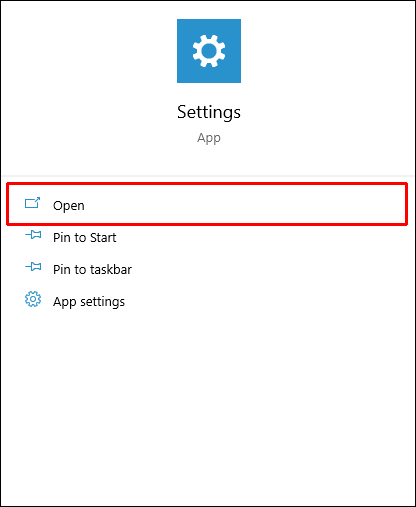
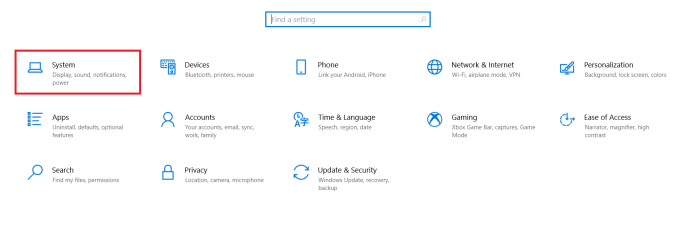
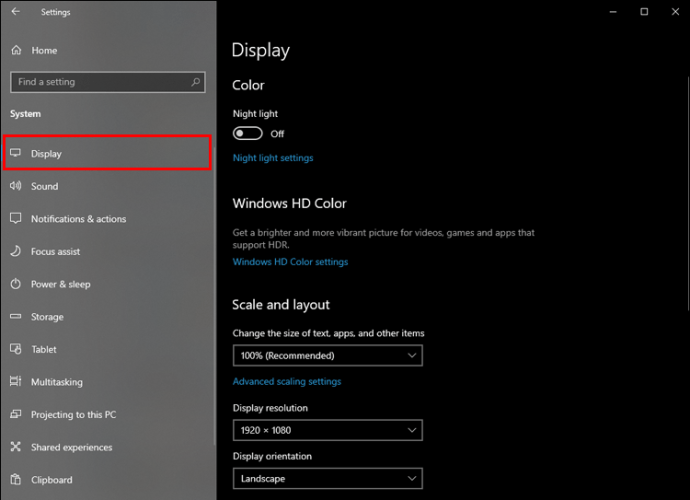
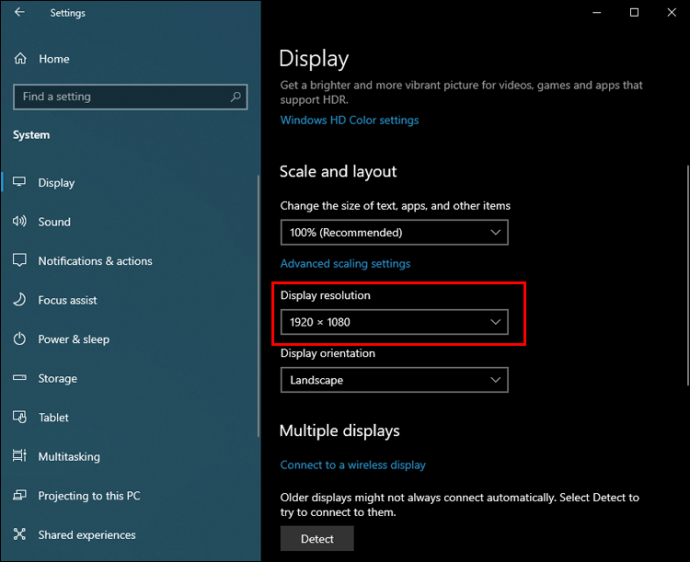
Mở lại Microsoft Teams và kiểm tra xem tính năng chia sẻ màn hình có hoạt động không.
Microsoft Teams sẽ không chia sẻ trên máy Mac
Mặc dù Microsoft Teams tương thích nhất với PC đang chạy Windowscũng hoạt động rất tốt trên các thiết bị macOS.
Nếu bạn gặp sự cố khi chia sẻ màn hình của mình với đồng nghiệp hoặc học sinh trong Teams, điều đó cũng có thể có nghĩa là tốc độ hoặc băng thông internet mà bạn đang làm việc thấp hơn mức tối ưu.
Bạn cũng có thể cần đặt độ phân giải màn hình thấp hơn. Đây là cách nó hoạt động trên Mac:
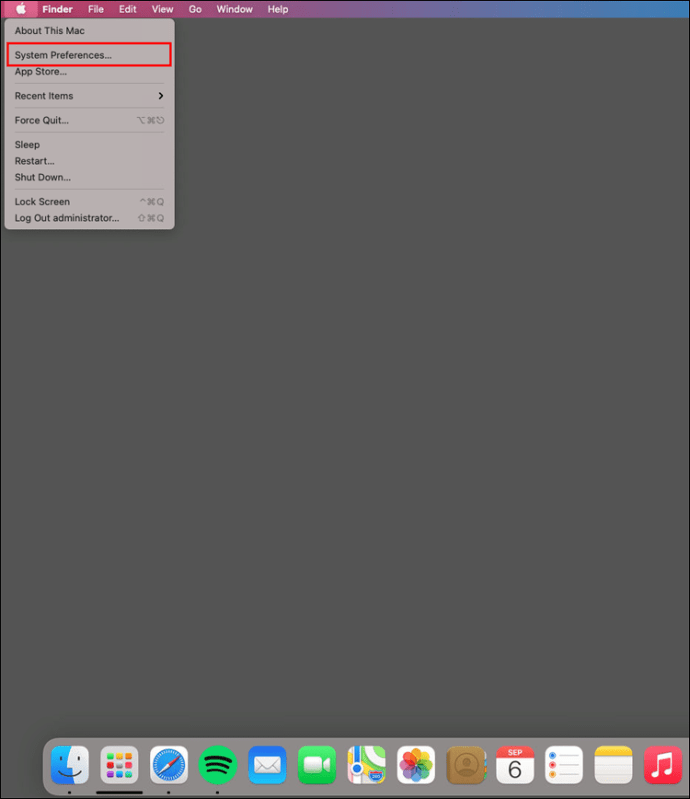
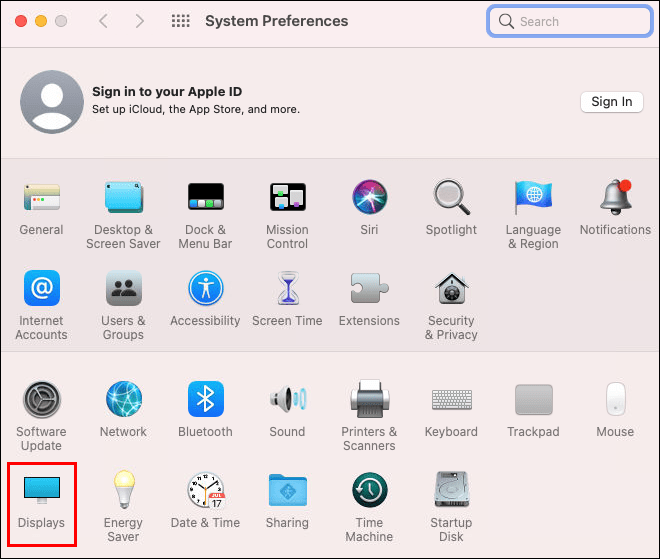
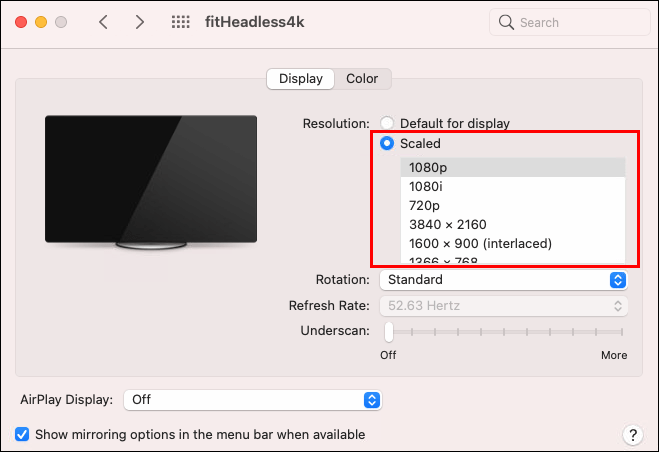
Khi bạn đã thu nhỏ xuống độ phân giải thấp hơn độ phân giải mà máy Mac của bạn hiện đang chạy, hãy kiểm tra xem tính năng chia sẻ màn hình Teams có đang hoạt động hay không.
Có một lý do khác khiến bạn không thể chia sẻ màn hình của mình trong Teams khi sử dụng máy Mac. Nếu bạn chỉ cài đặt Teams cho Mac lần đầu tiên, trước tiên bạn phải cho phép phần mềm ghi lại màn hình máy tính của mình.
Thực hiện theo các bước sau để đảm bảo rằng quyền này được bật:
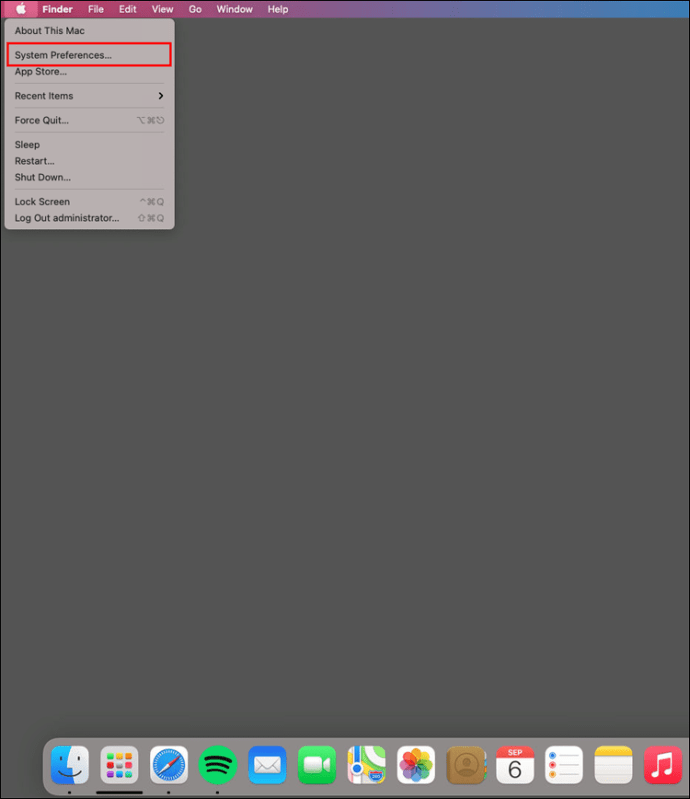
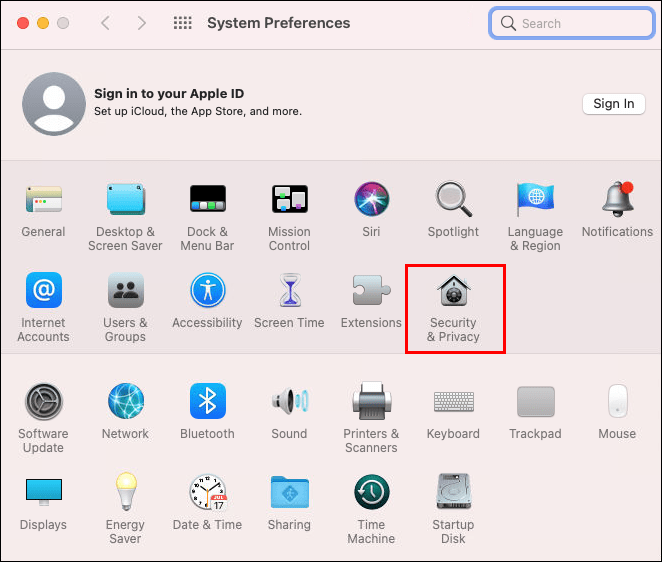
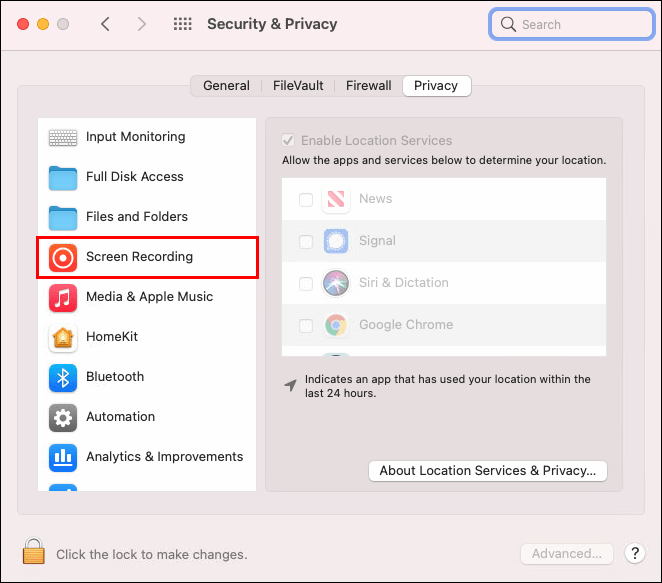
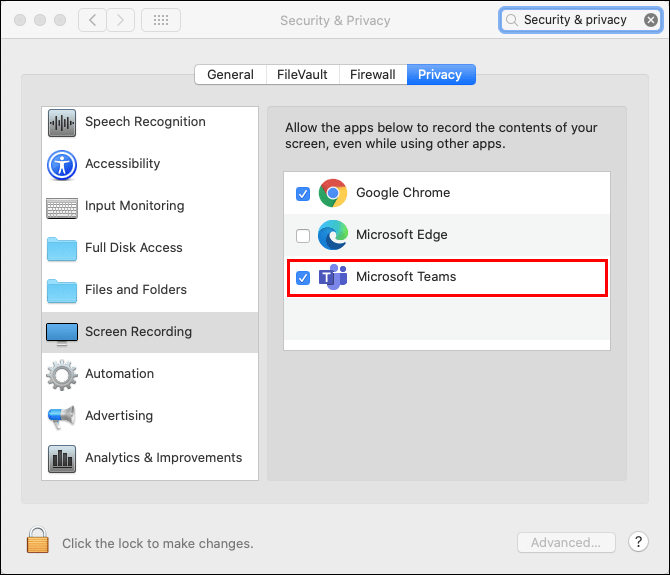
Miễn là bạn không gặp bất kỳ vấn đề nào về băng thông hoặc tốc độ Internet, bạn sẽ có thể sử dụng tính năng chia sẻ màn hình Teams.
Microsoft Teams sẽ không chia sẻ trên iPhone
Nếu bạn sử dụng Microsoft Teams tại cơ quan hoặc trường học, bạn đã biết rằng nó hoạt động tốt trên tất cả các nền tảng và thiết bị. Nhiều người truy cập ứng dụng Teams trên iPhone của họ khi đang di chuyển hoặc đang di chuyển. Tính năng chia sẻ màn hình trên ứng dụng Teams dành cho thiết bị di động hoạt động tương tự như ứng dụng trên máy tính và cho phép bạn phát những gì bạn đang làm trên điện thoại của mình.
Giả sử bạn muốn chia sẻ nội dung từ một ứng dụng khác với đồng nghiệp của mình. Việc chia sẻ màn hình của bạn sẽ dễ dàng hơn là chụp ảnh màn hình hoặc giải thích.
Nhưng nếu bạn không thể chia sẻ màn hình trên iPhone thì sao?
- Một lần nữa, bạn có thể đang xử lý kết nối internet chậm. Vấn đề tương tự có thể xảy ra nếu bạn sử dụng dữ liệu di động để kết nối với Teams.
- Ngoài ra, hãy đảm bảo đóng tất cả các ứng dụng khác trong cuộc họp và iPhone của bạn đang chạy phiên bản iOS 11-14 để có hiệu suất tốt nhất.
- Một khả năng khác có thể là bạn đang sử dụng phiên bản Microsoft Teams cũ hơn. Nếu bạn không chắc chắn, hãy truy cập App Store và kiểm tra các bản cập nhật.
Microsoft Teams sẽ không chia sẻ trên Android
Bạn có đang sử dụng thiết bị Android cho Teams không? Cũng giống như ứng dụng dành cho thiết bị di động iOS, ứng dụng Teams dành cho Android cực kỳ mạnh mẽ và dễ sử dụng. Nhưng vấn đề chia sẻ màn hình vẫn có thể xảy ra.
- Nhiệm vụ đầu tiên là đảm bảo rằng đó không phải là kết nối gây ra sự cố. Ví dụ: nếu bạn đang sử dụng Teams trong khi đi làm, tín hiệu mạng của bạn có thể không ổn định và không hỗ trợ chia sẻ.
- Nếu bạn đang ở nhà, hãy đảm bảo không có ai đang phát trực tuyến Netflix trước khi bắt đầu cuộc họp.
- Ngoài ra, hãy xem xét bản cập nhật Nhóm gần đây. Trừ khi cập nhật tự động, bạn phải thực hiện thủ công. Truy cập Cửa hàng Google Play và kiểm tra các bản cập nhật.
Chia sẻ với đội
Chia sẻ màn hình trong Teams cho phép bạn chia sẻ toàn bộ màn hình nền, chỉ một cửa sổ hoặc toàn bộ bản trình bày PowerPoint. Bạn cũng có thể sử dụng mảng nếu việc vẽ biểu đồ hoặc giải thích trực quan một điểm sẽ dễ dàng hơn. Nhưng khi tùy chọn chia sẻ không hoạt động, toàn bộ cuộc họp có thể mất đà. Do đó, tốt nhất là kiểm tra xem điều này có hiệu quả hay không trước khi tham gia cuộc họp.
Kiểm tra cường độ kết nối internet của bạn hoặc khả năng giảm độ phân giải màn hình để nó hoạt động. Ngoài ra, nếu bạn đang sử dụng Teams trên thiết bị di động, hãy luôn đảm bảo Teams đang chạy trên phiên bản phần mềm mới nhất.
Bạn có sử dụng Teams tại cơ quan hoặc trường học không? Cho chúng tôi biết trong phần ý kiến dưới đây.
